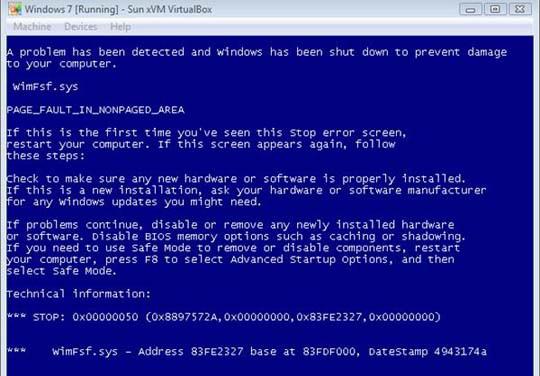Kas jādara, ja darbvirsma nav ielādēta?
Par Windows operētājsistēmas uzticamību noMicrosoft daudzus gadus ir veidojusi leģendas. Ak, ne vienmēr glaimojošs. Tad parādās zilais nāves nāves ekrāns, tad darbvirsma netiek ielādēta vai arī kaut kas cits. Linux sistēmu bhaktas šādās situācijās vienmēr atceras Bill Gates, mudinot ikvienu pāriet uz Unix sistēmām. Faktiski jebkura skolēna var sabojāt pat visuzticamāko programmu. Nav brīnums, ka ir visa Mērfija likumu kolekcija. Tādēļ jums nekavējoties jādara rezervēšana tam, ka nav nekādu uzticamu operētājsistēmu, un problēma, kad darbvirsma netiek ielādēta, notiek diezgan bieži. Un ne tikai novecojušu Windows XP versiju. Tā gadās, ka Windows 7 darbvirsma netiek ielādēta, kuras izstrādātāji ņēma vērā daudzās agrākās sistēmas kļūdas.
Par laimi, dažreiz jūs varat atjaunotdarbspēju. Pievērsiet uzmanību - tas ir reizēm, jo panaceja, kā zināms, nepastāv. Tas viss ir atkarīgs no iemesla, kāpēc darbvirsma netiek ielādēta. Mēs uzskaitām galveno no tiem:
- bojājums failu sistēmai nepareizas datoru izslēgšanas vai strāvas problēmu dēļ;
- parādīšanās sliktā sektora cietajā diskā (bada);
- vīrusu (pretvīrusu) darbība.
Lietotājs, ieslēdzot datoru un gaidot operētājsistēmas pabeigšanu, redz, ka darbvirsma netiek ielādēta. Parādās tikai fona attēls un peles kursors.
Pirmkārt, neuztraucieties. Jums vajadzētu mēģināt ielādēties avārijas aizsardzības režīmā (nospiediet F5 uz sāknēšanas un izvēlieties vajadzīgo vienumu no saraksta), un pēc tam atkal normālā režīmā. Varat arī mēģināt atjaunot pēdējo veiksmīgo konfigurāciju. Ja tas nepalīdz, tad lasiet.
Lai rādītu darbvirsmas ikonas unExplorer explorer.exe fails, kas tiek palaists kā process, reaģē uz palīgierīces elementiem. Ja operētājsistēma Windows 7 neielādē darbvirsmu, tad uz fona attēla nospiediet Ctrl + Shift + Esc. Parādās uzdevumu pārvaldnieka logs. Izvēlnē "Fails" izvēlieties "Jauna uzdevuma" un rakstiet explorer.exe. Varat arī izmantot tiešo meklēšanu (fails atrodas Windows mapē). Parasti parādās darbvirsma un tā ir pilnībā funkcionāla.
Jums ir nepieciešama piekļuve diskdziņiemskenējiet datoru ar pretvīrusu programmatūru. Daudzi no tiem, piemēram, ir Dr.Web CureIt, vai arī jūs varat izveidot atkopšanas disku no Kaspersky Lab. Tad jums jāveic izmaiņas reģistrā (sadaļa Winlogon, parametrs Shell). Tas ir reģistrs, kas norāda sistēmai, lai uzsāktu pētnieka procesu. Sīki izstrādātus norādījumus par reģistra izmaiņu veikšanu var viegli atrast tīmeklī.
Dažreiz problēmu sakne ir pretēja - pretvīruss ir noņēmis kaitīgo programmu, kas pārtver pētītāja procesu, bet nav atjaunojis reģistra ierakstus. Atkal, jūs nevarat darīt bez rediģēšanas.
Dažreiz vīrusa vai "ārstēšanas" dēļ izrādāskorumpētais pats fails ir bojāts un to vispār nevar palaist. Šajā gadījumā ir divi risinājumi: pilnīga sistēmas atkārtotā instalēšana vai, vēl ērtāk, faila explorer.exe kopēšana Windows mapē no datora, kas, kā zināms, darbojas. Jāatceras, ka operētājsistēmas versijām ir jāatbilst (ieskaitot servisa pakotnes). Lai iegūtu šādu kopiju, jums būs jāuzsāk no LiveCD vienu reizi.
Papildus programmatūras iemesliem, ietekmē slodziDarbvirsmā var būt arī aparatūras darbības traucējumi. Nepamatām sliktā cietā diska sadaļa, kas bija ar pētnieka failu, var būt šādā veidā. Turklāt nav brīnums, ka izstrādātāji nodrošināja pogu pareizai izslēgšanai un restartēšanai. Karsta restartēšana (poga Atjaunot sistēmas vienībā) var arī izraisīt problēmas ar failu sistēmu. Secinājums: mēs pārbaudām cieto disku par kļūdām. To var izdarīt ar tādu pašu LiveCD.
Pēdējais veids, kā atjaunot sistēmu, ir restartēt operētājsistēmas instalēšanu no izplatīšanas un izvēlēties "atjaunot".
</ p>>